Le mode hors ligne de Google Drive/Docs vous permet d’avancer sans Wi-Fi tout en gardant votre arborescence et votre historique de versions. L’idée est simple : vous téléchargez localement une copie de travail de vos dossiers clés, vous modifiez Docs/Sheets/Slides dans le navigateur (ou Drive pour ordinateur), puis, à la reconnexion, tout se réconcilie sans effort. Pour que l’expérience reste fiable, on prépare d’abord un cache ciblé — uniquement l’essentiel — afin d’éviter les disques saturés et les fichiers introuvables. Ensuite, on s’assure que le navigateur utilisé est prêt (Chrome/Edge Chromium avec extension Drive hors ligne activée) et que l’ordinateur a les droits nécessaires pour écrire dans son profil. Enfin, on adopte deux habitudes qui changent tout : une vérification express de l’icône d’état avant de fermer l’ordinateur, et une discipline de nommage claire pour repérer rapidement les brouillons. Résultat : meetings en train, déplacements, coupes réseau… et zéro travail perdu.
Activer le hors ligne et cibler les bons dossiers
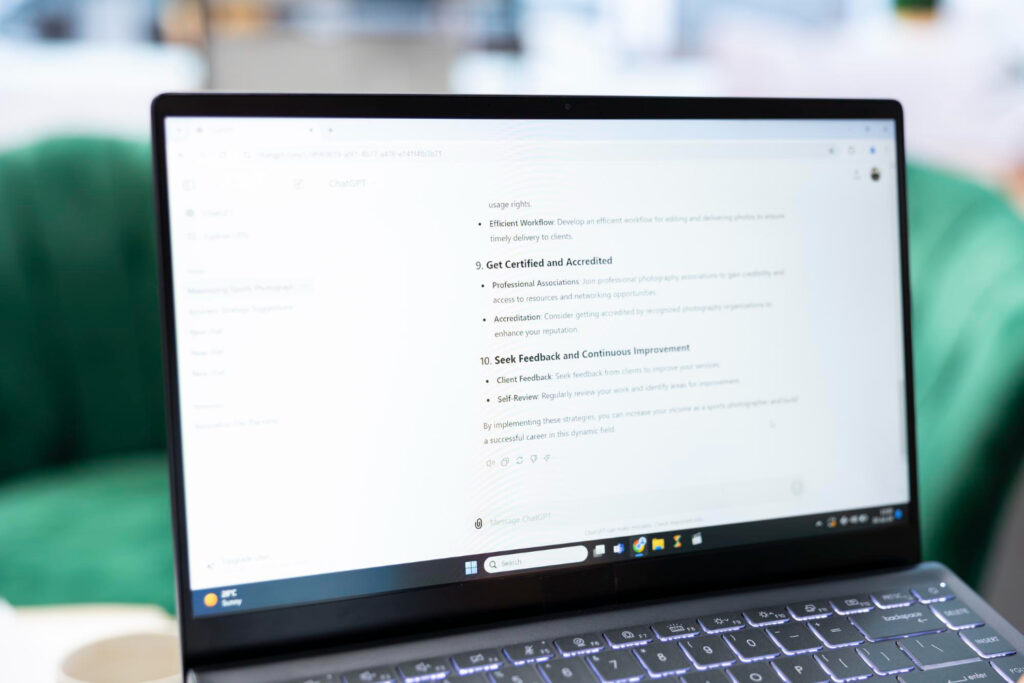
Dans Google Drive, ouvrez Paramètres ▸ Général ▸ Hors connexion puis activez « Créer, ouvrir et modifier… hors connexion ». Dans Mon Drive, cliquez droit sur les dossiers critiques (ex. Clients, Comptabilité, Projets en cours) et cochez Disponible hors connexion. Dans Docs/Sheets/Slides, faites de même pour les documents isolés. Si vous utilisez Drive pour ordinateur, mappez les dossiers à Miroir (copies locales complètes) ou Diffusion (à la demande) selon l’espace disque : le mode Miroir est idéal pour des équipes très mobiles. Avant un voyage, forcez la pré-synchronisation : ouvrez brièvement les fichiers lourds pour remplir le cache et éviter les surprises. Vérifiez ensuite l’icône d’état (cochée = prêt). Astuce : préparez un dossier « Hors-ligne – Cette semaine » où vous glissez les éléments de la tournée ; vous limitez le cache au strict nécessaire sans rompre votre structure Drive.
Éditer sans réseau et garder une latence zéro
Une fois hors connexion, ouvrez vos Docs/Sheets/Slides depuis drive.google.com : l’onglet bascule en mode local et affiche une bannière « Hors ligne ». Travaillez normalement : mise en forme, commentaires, suggestions… tout est stocké sur le disque chiffré du profil. Pour accélérer l’édition, coupez les onglets gourmands (mail, visio), et gardez un seul document lourd à la fois pour éviter la pression sur la RAM si votre machine est modeste. Les images et polices personnalisées sont intégrées si elles ont été chargées avant la coupure ; sinon, planifiez-les pour la reprise réseau. Sur Sheets, privilégiez des plages nommées et des filtres plutôt que des requêtes dynamiques vers des sources web (IMPORTRANGE restera en attente). Tant que l’icône éclair (travail local) s’affiche, vous pouvez fermer et rouvrir vos onglets sans risque : la dernière version est sur la machine, prête à remonter.
Reprise réseau, conflits et versions : une synchronisation prévisible
À la reconnexion, Drive pousse silencieusement les modifications. Si une autre personne a édité le même fichier, Docs crée une fusion : vos paragraphes sont intégrés et les diffs apparaissent dans Fichier ▸ Historique des versions avec date, auteur et couleur. En cas de conflit dur (cellules Sheets modifiées différemment), l’interface vous propose de choisir ou dupliquer : conservez la copie locale sous un suffixe « (hors-ligne) » pour trancher au calme. Les commentaires et suggestions se réappliquent aussi ; relisez rapidement les fils les plus actifs pour valider le consensus. Pour des PDF/ZIP ajoutés hors ligne via Drive pour ordinateur, vérifiez le statut « Téléversé » puis partagez depuis le navigateur une fois en ligne : les liens et droits hérités du dossier parent évitent les erreurs d’accès. Enfin, consignez une règle d’équipe : un intitulé [Brouillon] ou [Final] dans le nom, qui évite les doublons confus après un déplacement.
Bonnes pratiques d’équipe : espace disque, sécurité et check final
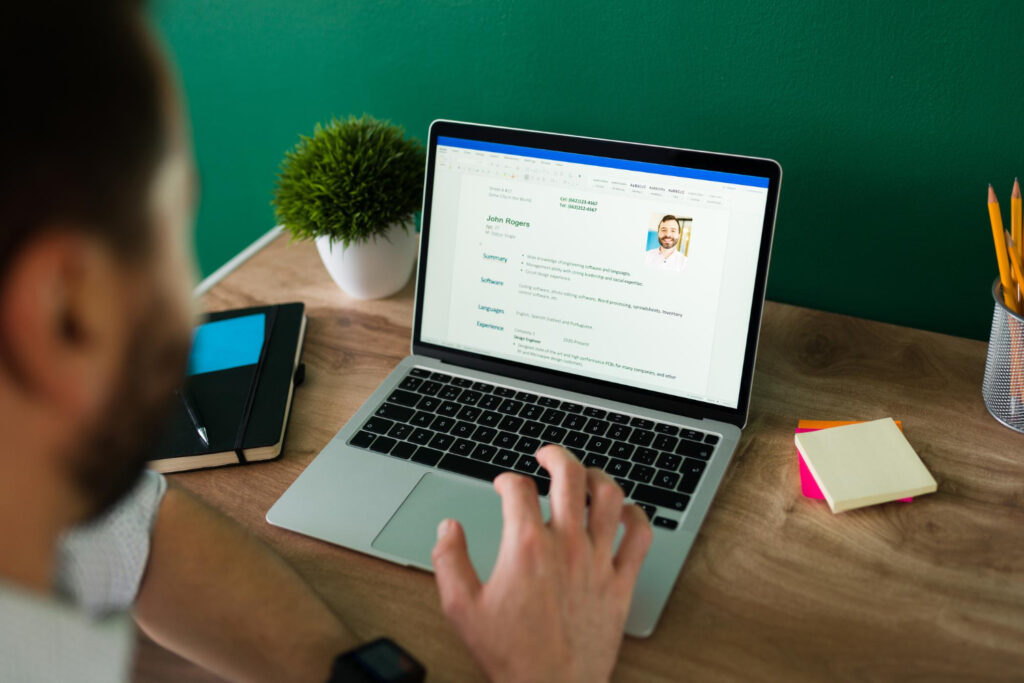
Allouez un budget disque au cache (ex. 5–10 Go) et nettoyez chaque mois le dossier « Hors-ligne – Cette semaine ». Sur les postes partagés, activez la session de navigateur verrouillée et exigez un code système avant sortie veille : vos brouillons restent à l’abri pendant les correspondances. Côté sécurité, maintenez Drive pour ordinateur et le navigateur à jour ; les versions récentes améliorent la résilience aux coupures et la gestion des jetons d’accès. Fixez une checklist départ : 1) activer hors ligne, 2) cocher les dossiers clés, 3) ouvrir/fermer les fichiers lourds pour remplir le cache, 4) vérifier l’icône prête. Au retour, faites un tour d’historique rapide sur les documents sensibles et envoyez, si besoin, un commentaire @mention pour signaler qu’une section a été finalisée hors ligne. Cette hygiène légère rend vos révisions fiables et votre arborescence intacte, sans jongler avec des copies locales hors de Drive.
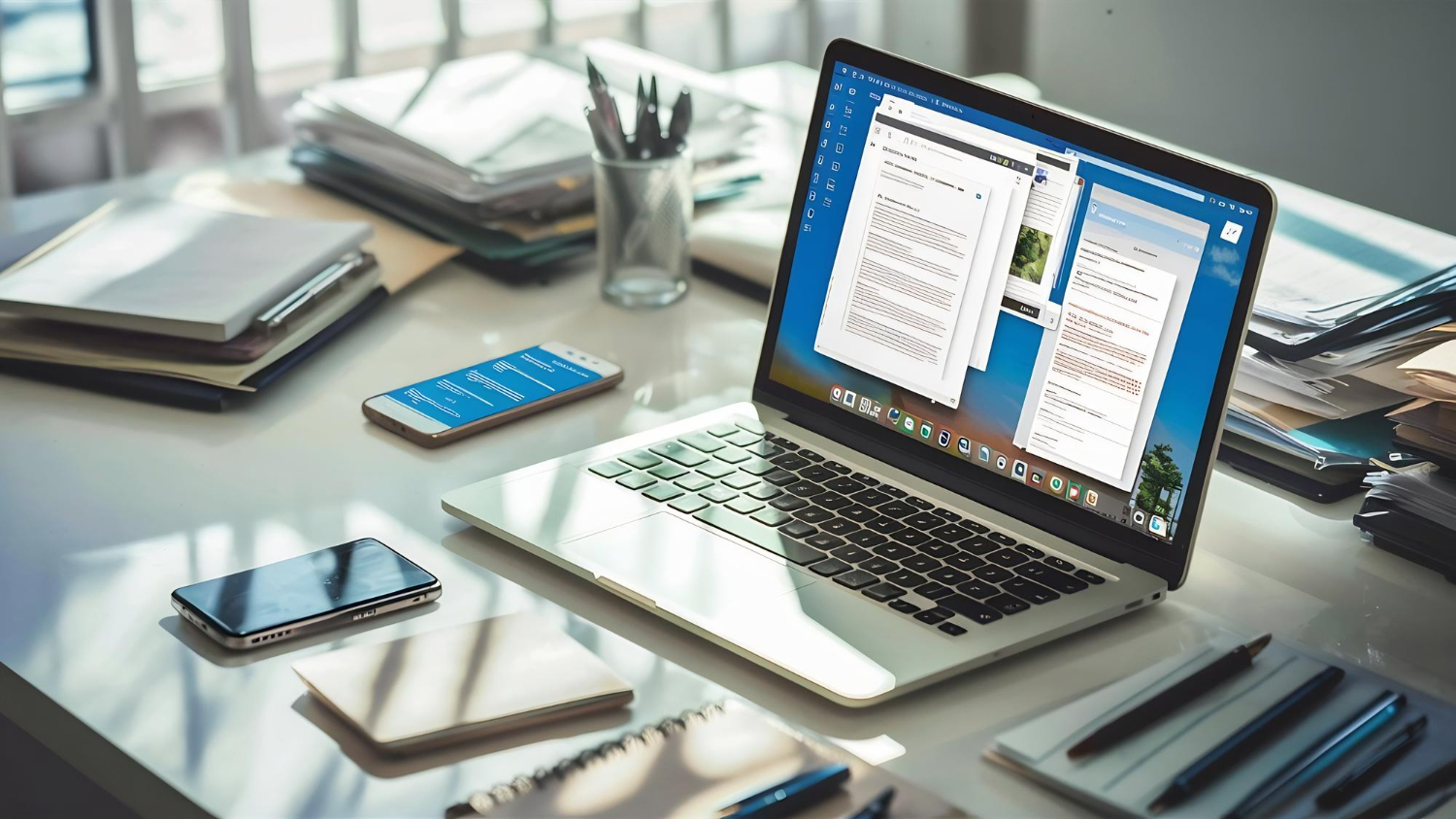





Laisser un commentaire